May 15

VideoSpin è un libero applicazione di editing video, completamente funzionale che è possibile utilizzare per creare i propri filmati in pochi minuti. Esso consente di compilare un clip filmato da foto, video, musica, e si può anche aggiungere transizioni e titoli video. Una volta che hai finito di creare il video clip, è possibile caricare su YouTube, Yahoo Video o il vostro sito web. Continuate a leggere per imparare come modificare i filmati con VideoSpin.
1 Scaricare e avviare l'applicazione VideoSpin. Familiarizzare con il layout VideoSpin, che è diviso in tre sezioni:
The Album, Video Player * finestra del filmato
2 Il disco è situato sul lato sinistro. Contiene foto, video, musica, effetti sonori, transizioni e titoli.
Cliccare sulla fila verticale di schede sul lato sinistro dell'Album per accedere ai diversi supporti che si desidera utilizzare. In ordine decrescente, le schede sono: riprese video, transizioni, immagini fisse, effetti sonori e, infine, la sezione musica. Quando si fa clic su una scheda, le miniature dei suoi contenuti verranno visualizzati nella finestra di album. Ognuno di questi elementi possono essere trascinati dall'album alla finestra del filmato in modo da creare il filmato.
3 Il lettore video è situato sul lato destro dello schermo. Si intende utilizzare per visualizzare in anteprima il filmato come lo si crea. È inoltre possibile utilizzarlo per navigare i contenuti dal tuo album.
4 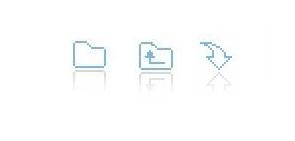
La finestra del filmato si trova nella parte inferiore della finestra, sotto l'album e il Video Player. Si corre tutta la strada attraverso lo schermo da sinistra a destra. Questo è dove si compilare e creare il filmato utilizzando il materiale dall'Album. Si trascina gli elementi dell'album e rilasciarli qui per creare il filmato.
5 Inizia il progetto importando la foto, video e musica che è necessario per il filmato. Vai album e passare alla cartella che contiene i file. Farlo cliccando su una delle tre icone che sono proprio sopra la finestra Album.
La prima icona consente di navigare su di un livello nella directory del file La seconda icona si aprirà un browser di file che è possibile utilizzare per spostarsi sul file vogliono * la terza icona è il pulsante di importazione media, che è possibile utilizzare per copiare i file multimediali sul PC da un dispositivo esterno, come una macchina fotografica digitale.
6 Selezionare la cartella che contiene gli elementi che si desidera utilizzare. Si aprirà il suo contenuto nella finestra Album. Fare clic su ogni elemento che si desidera utilizzare, come la musica, il video, la colonna sonora -. E poi trascinarlo nella finestra del filmato
Aggiungi transizioni per creare cambiamenti animati da un clip all'altro, come dissolvenze, dissolvenze e salviette. Aprire la sezione Transizioni dell'Album facendo clic sulla scheda Transizione. Selezionare una transizione che si desidera utilizzare, e trascinarlo nella posizione nella finestra del filmato, accanto o tra qualsiasi clip immagine o il video ancora. Colonna sonora può essere trovato nella sezione Effetti sonori dell'album. Trascinarli nelle tracce audio * I titoli possono allo stesso modo essere trascinati dal tuo album sia al titolo del brano o il per la traccia video principale.
7 Riprodurre il filmato nel lettore video e poi ri-organizzare, modificare e / o tagliare le clip, se necessario.
Riorganizzare gli elementi trascinandoli a sinistra oa destra e cadere in al loro posto. Fate doppio clic su una clip, se si voglia di modificarla. Ad esempio, fare doppio clic su un titolo per modificare il testo. * Tagliare le lunghezze di una clip facendo clic sulla fine della clip e trascinando il suo bordo. Passa il mouse sopra il bordo, e quando appare una freccia orizzontale, fare clic e trascinare il bordo clip.
8 Fare clic sulla scheda "Make Movie" nella parte superiore della finestra quando si è fatto la creazione e la modifica del filmato. Questo passa di effettuare modalità Filmato e si apre il browser di output.
9 Indicare l'impostazione che si desidera VideoSpin da utilizzare per l'output del nuovo film nel formato video che si desidera. Dopo aver confermato le impostazioni, cliccare sul pulsante "Crea file" per iniziare l'uscita del filmato. E si è fatto!
